PC를 사용하여 ESP32 카드의 플래시 메모리를 지우는 단계별 가이드

ESP32는 내장 Wi-Fi 및 블루투스 기능을 갖춘 다재다능한 마이크로컨트롤러입니다. 현재 ESP32에 프로그램이 있고 새 프로그램을 업로드하려면 먼저 메모리를 지워야 합니다. 이 가이드에서는 PC의 터미널이나 CMD를 사용하여 ESP32의 플래시 메모리를 지우는 방법을 보여줍니다.

PC를 통해 ESP32의 플래시 메모리를 지우는 단계
시작하기 전에 컴퓨터에 최신 버전의 Python이 설치되어 있는지 확인하세요. 이 프로세스에 필수적이기 때문입니다. Python이 시스템에 아직 설치되어 있지 않다면 공식 웹사이트에서 다운로드하거나 Microsoft Store에서 받을 수 있습니다.
Python이 설정되면 설치한 버전을 기록해 두세요. 이제 다음 단계를 따를 준비가 되었습니다.
- ESP 도구 설치
- ESP32 플래시 메모리 지우기
계속해 보겠습니다.
1] ESP 도구 설치
ESP32 플래시 메모리를 지우는 과정을 시작하려면 먼저 ESP 도구를 설치해야 합니다. Windows Terminal 또는 명령 프롬프트를 열고 아래에 나열된 명령을 입력한 다음 Enter를 누릅니다.
py -3.13 -m pip install esptool
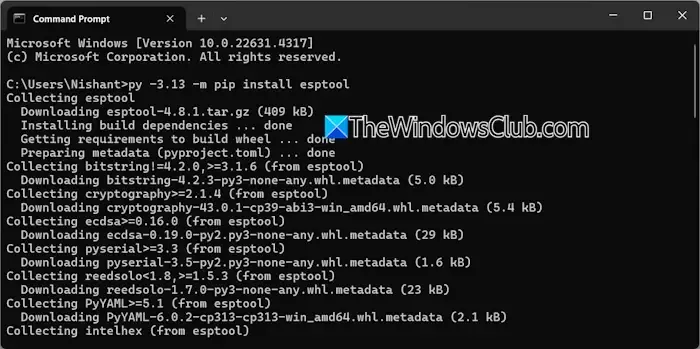
위의 명령에서 ‘3.13’은 Python 버전을 나타냅니다. 반드시 이것을 귀하의 특정 버전으로 대체하십시오.
다음으로, ESP32를 PC에 연결하고 기기의 부팅 버튼을 길게 누릅니다. 이제 다음 명령을 명령 프롬프트 창에 복사하여 붙여넣고 Enter를 누릅니다.
py -3.13 -m esptool --chip ESP32 --
바꾸다
py -3.13 -m esptool --chip ESP32 --port COM3 erase_flash
이 명령은 ESP32의 플래시 메모리를 지우는 동안 실행하는 데 잠시 시간이 걸립니다. 작업이 완료될 때까지 부팅 버튼을 계속 눌러 두십시오.
그게 전부입니다! 이 가이드가 유용하기를 바랍니다.
ESP32에서 프로그램을 제거하는 방법?
ESP32에서 프로그램을 지워야 하는 경우 명령 프롬프트를 사용합니다. Python이 설치되었고 ESP32가 컴퓨터에 연결되어 있는지 확인하는 것으로 시작합니다. 그런 다음 ESP32의 메모리에 저장된 프로그램을 지우는 데 필요한 명령을 입력합니다.
ESP32의 점멸 한계는 무엇입니까?
ESP32를 플래시할 수 있는 횟수에는 특정 제한이 없습니다. 일반적으로 약 10,000~100,000회의 지우기 사이클을 처리할 수 있습니다. 그러나 실제 횟수는 온도 및 칩이 사용되는 조건과 같은 요인에 따라 달라질 수 있습니다.


답글 남기기